Начать
Виртуальное устройство ESET PROTECT можно легко настроить с помощью его веб-интерфейса. В вашей сети должен быть сервер DHCP, чтобы виртуальному устройству ESET PROTECT автоматически присваивался IP-адрес, благодаря которому вы получите доступ к веб-интерфейсу и сможете настроить виртуальное устройство ESET PROTECT.
Если в вашей сети нет сервера DHCP, необходимо задать статический IP-адрес для виртуального устройства ESET PROTECT. |
После развертывания виртуального устройства ESET PROTECT его можно настроить.
Срок службы функции управления мобильными устройствами ESET PROTECT On-Prem (MDM) закончился. Рекомендуем перейти на облачное решение ESET PROTECT с облачным средством управления мобильными устройствами. |
Страница конфигурации серверного устройства ESET PROTECT состоит из двух разделов: Приложение и Свойства сети. Заполните все обязательные поля (отмечены красным). При необходимости вы можете указать необязательные параметры настройки.
Обязательные поля настройки
Пользователь веб-консоли по умолчанию — администратор. |
•Password: Этот пароль имеет важное значение, поскольку он будет использоваться на виртуальной машине, в базе данных ESET PROTECT, в центре сертификации сервера ESET PROTECT Server и в веб-консоли ESET PROTECT.
Пароль должен содержать не менее 14 символов в трех категориях: строчные буквы, заглавные буквы, цифры или специальные символы. Рекомендуем использовать пароль длиной не менее 17 символов. |
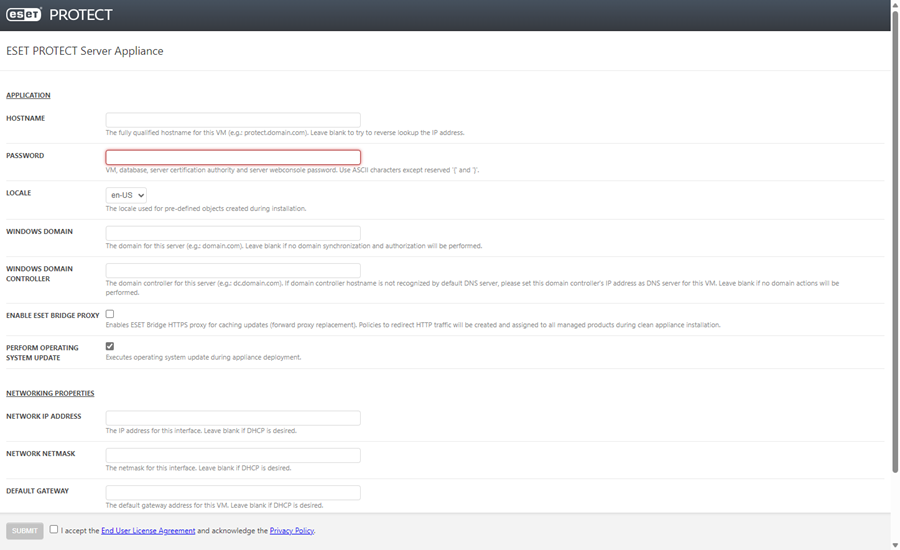
Необязательные поля конфигурации
Это поле не является обязательным, однако необязательные параметры также рекомендуется указывать. Например, сведения о домене, сведения о контроллере домена, учетные данные для входа в учетную запись администратора домена и т. д. Это полезно для действий с доменом, например для синхронизации.
Просмотр увеличенного изображения
Кроме того, в ESET Bridge можно включить кэширование обновлений. Установите флажок Enable ESET Bridge Proxy, чтобы установить ESET Bridge, создать и применить политики (с именем Использование прокси-сервера HTTP, применяемые к группе Все) для следующих продуктов:
oESET Endpoint для Windows
oESET Endpoint для macOS и Linux
oАгент ESET Management
oESET File Security для Windows Server (6+)
oESET Server Security для Windows (8+)
•Политика активирует прокси-сервер HTTP для применимых продуктов. Если используются параметры по умолчанию, для хоста прокси-сервера настроено использование локального IP-адреса сервера ESET PROTECT Server и порта 3128. Аутентификация отключена. Эти параметры можно скопировать в другие политики для настройки других продуктов.
•Кэширование трафика HTTPS включено по умолчанию:
oПолитика ESET Bridge содержит сертификат HTTPS, и включен переключатель Кэшировать трафик HTTPS.
oПолитика Использование HTTP Proxy для ESET Endpoint для Windows содержит центр сертификации для кэширования трафика HTTPS.
•Использование прокси-сервера HTTP может существенно сэкономить использование полосы пропускания за счет данных, загружаемых из Интернета, и улучшить скорость загрузки обновлений продуктов. Рекомендуется установить флажок Enable ESET Bridge Proxy, если из ESET PROTECT On-Prem осуществляется управление более чем 37 компьютерами.
•Вы можете установить и настроить ESET Bridge позже или настроить другой прокси-сервер HTTP, например Apache HTTP Proxy.
•Выполнить обновление операционной системы: обновление операционной системы во время развертывания виртуального устройства (включено по умолчанию).
Свойства сети
Прокрутите вниз, чтобы настроить следующие свойства сети: IP-адрес сети, Маска сети, Шлюз по умолчанию, DNS1 и DNS2. Все поля являются необязательными.
Присоединение виртуального устройства ESET PROTECT к домену
Во время начальной настройки можно настроить виртуальное устройство ESET PROTECT для работы в домене. Следующие параметры обязательны для использования виртуального устройства ESET PROTECT в домене.
Настроить подключение к домену можно в веб-консоли ESET PROTECT > Дополнительно > Настройки > Дополнительные параметры > Active Directory. |
•Windows domain — Домен для данного сервера, например domain.com.
•Windows domain controller — Контроллер домена для данного сервера. Введите полное доменное имя (FQDN) для контроллера домена.
•DNS1 — Сервер доменных имен для данной виртуальной машины. Введите IP-адрес контроллера домена.
Просмотрите указанные параметры конфигурации. Убедитесь, что настройка выполнена правильно, поскольку внести дополнительные изменения в настройку будет невозможно.
Установите флажок Я принимаю лицензионное соглашение с конечным пользователем и соглашаюсь с политикой конфиденциальности. См. в лицензионном соглашении с конечным пользователем, условиях использования и политике конфиденциальности для продуктов ESET.
После нажатия кнопки Submit отобразится следующая информация:
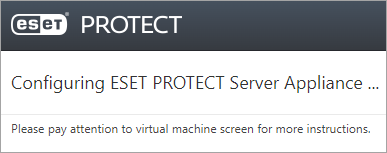
Не обновляйте эту страницу в веб-браузере, закройте вкладку и откройте окно консоли виртуального устройства ESET PROTECT. |
В окне консоли виртуального устройства ESET PROTECT отобразятся сведения о состоянии, А также сведения о версиях компонентов ESET PROTECT, имя хоста сервера, IP-адрес и номер порта сервера ESET PROTECT Server. Адрес веб-консоли ESET PROTECT также будет отображаться в форматах https://[hostname] и https://[IP address].
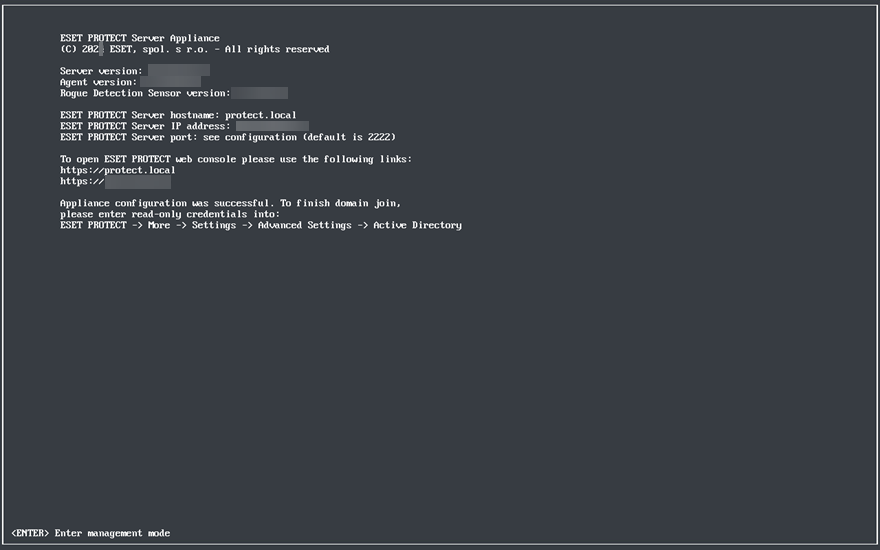
Рекомендуется создать моментальный снимок или резервную копию виртуальной машины перед развертыванием и подключением первых агентов ESET Management. |
Введите адрес веб-консоли ESET PROTECT (как показано выше) в своем веб-браузере и войдите в веб-консоль ESET PROTECT. Имя хоста и IP-адрес, скорее всего, будут другими, поэтому выше показаны всего лишь примеры. Выполнив вход в систему, вы можете приступить к использованию программы ESET PROTECT On-Prem.
После первого входа в веб-консоль ESET PROTECT мы рекомендуем выполнить задачу обновления операционной системы на клиентском компьютере, где установлено решение ESET PROTECT On-Prem. |
